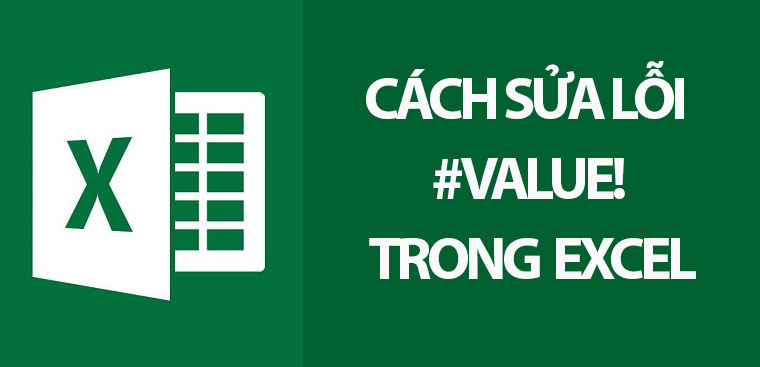Hàm VLOOKUP trong Excel: Cách sử dụng hàm VLOOKUP, có ví dụ cụ thể
Xem tóm tắt & review nhanh hàm VLOOKUP trong Excel: Cách sử dụng hàm VLOOKUP, có ví dụ cụ thể đăng bởi Đặng Lê Huy, đã có 788,363 lượt xem và 33 lượt bình luận về tin học văn phòng.
Vietdy® đã làm rất nhiều bài review tin học văn phòng, nhưng đây là chủ đề Võ Thanh Điền cảm thấy Đặng Lê Huy đã đầu tư rất chi tiết và tỉ mỉ được rất nhiều độc giả quan tâm. Bài viết này mình mong muốn mang tới cho bạn cách nắm bắt thông tinnhanh bằng phương pháp tóm tắt nội dung. Bạn có thể chuyển từ xem Review sang xem Bản đầy đủ.
Hàm VLOOKUP là gì?
Hàm VLOOKUP được sử dụng để tìm kiếm một giá trị nào đó theo hàng dọc trong bảng tính excel là trả kết quả theo hàng ngang tương ứng
Công thức hàm VLOOKUP
Công thức =VLOOKUP(Lookup_value, Table_array, Col_index_ num, Range_lookup)
Giải nghĩa tương ứng =VLOOKUP(Giá trị cần tìm, bảng giới hạn dò tìm, số thứ tự của cột lấy dữ liệu từ trái qua, tìm kiếm chính xác hay tương đối bảng giới hạn)
Ví dụ hàm VLOOKUP
VD1: Tính phụ cấp theo chức vụ
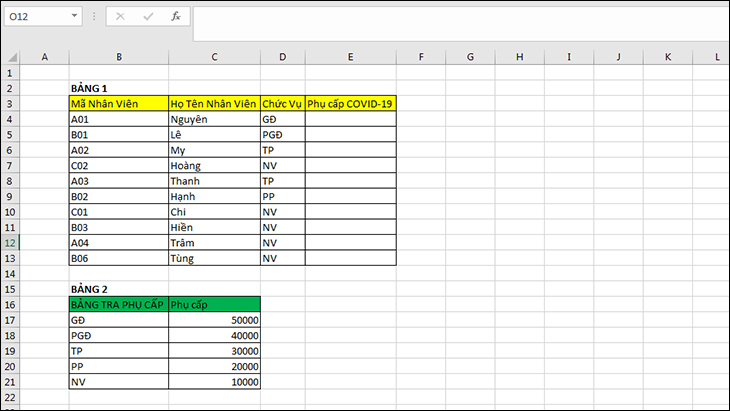
Công thức đúng cần điền =VLOOKUP(D4,$B$16:$C$21,2,0)
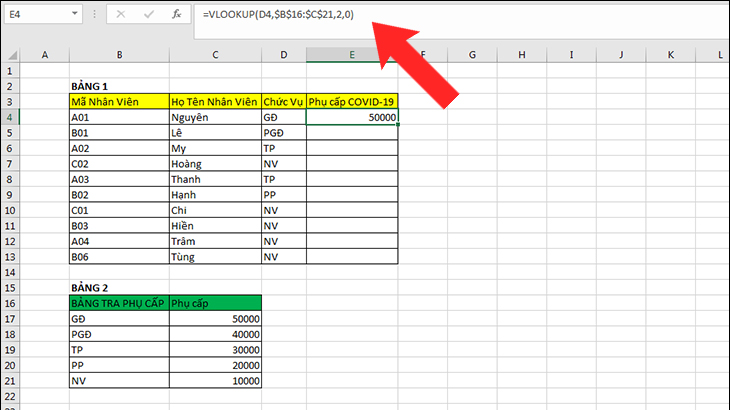
Copy công thức để hoàn thành bảng tính
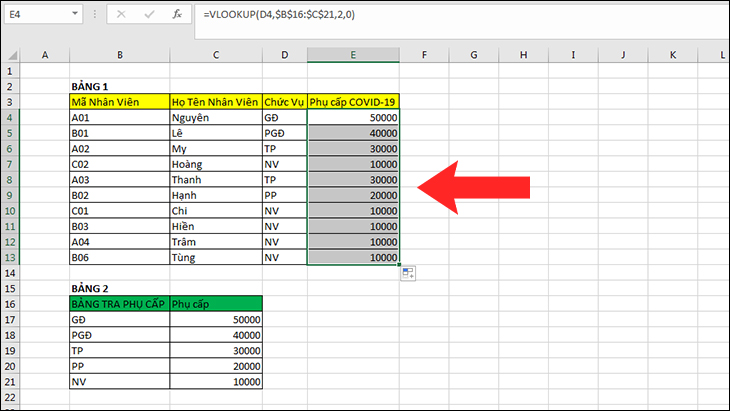
VD2: Xếp loại học sinh theo điểm số
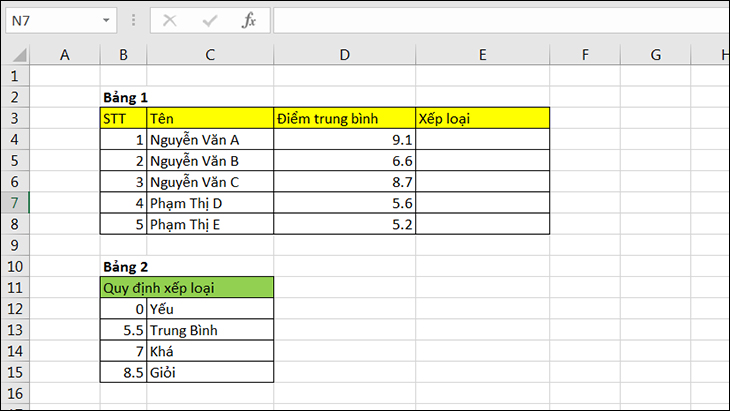
Công thức đúng =VLOOKUP(D4,$B$11:$C$15,2,1)

Copy công thức để hoàn thành bảng tính
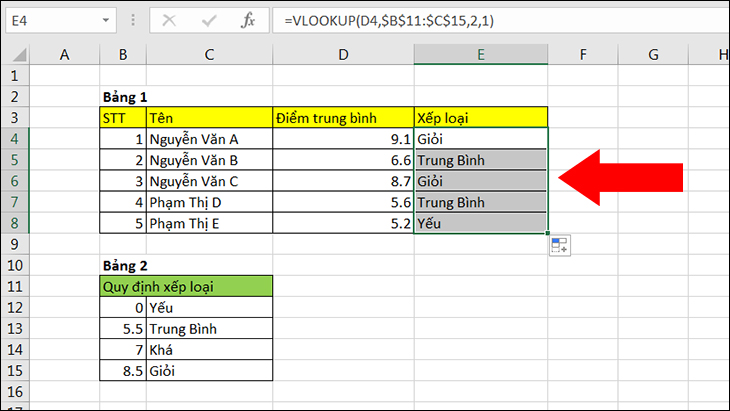
Các lỗi thường gặp khi dùng hàm VLOOKUP
Lỗi #N/A do hàm VLOOKUP chỉ tìm gí trị cột ngoài cùng bên trái trong Table_array
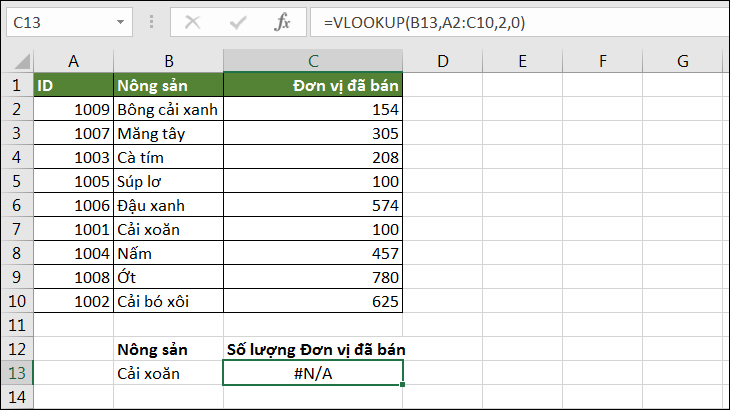
Lỗi #N/A do hàm VLOOKUP không tìm thấy kết quả khớp chính xác
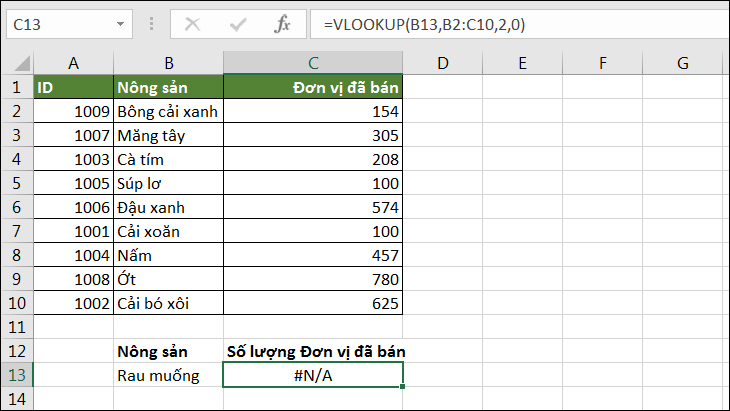
Lỗi #REF! do giá trị Col_index_num lớn hơn Table_array
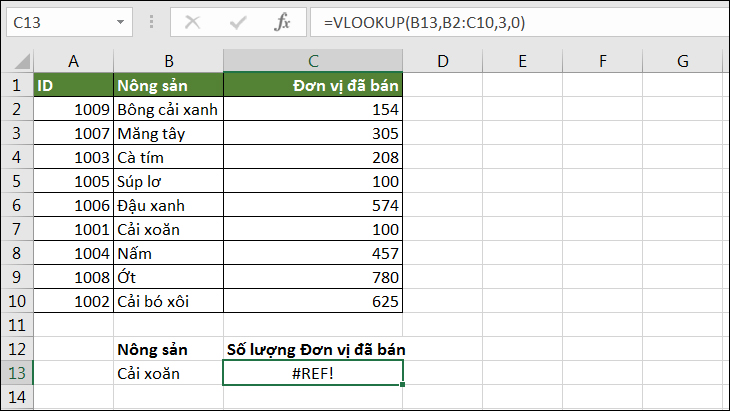
Lỗi #VALUE! do giá trị Col_index_num nhỏ hơn 1
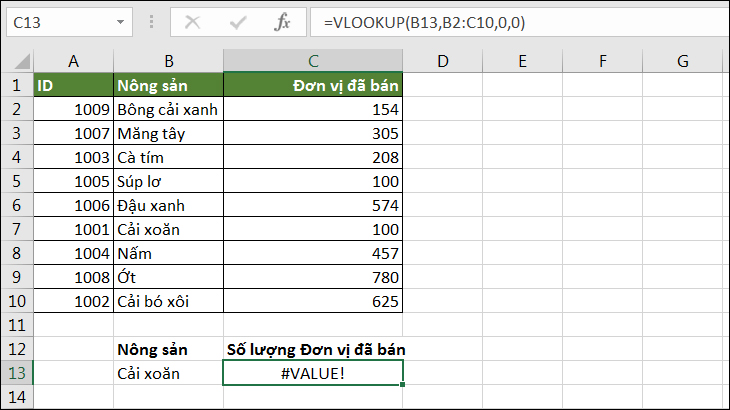
Lỗi #NAME? do Lookup_value thiếu dấu ngoặc kép ""
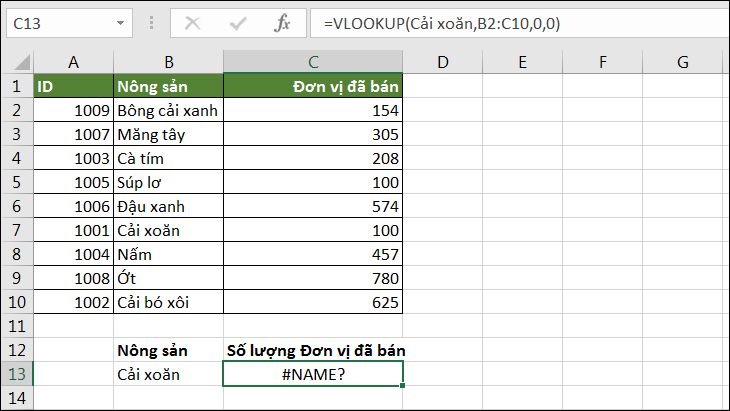
Một số lưu ý khi dùng hàm VLOOKUP
Để ký hiệu $ trước các cột và hàng trong Table_array hoặc Lookup_value để cố định công thức
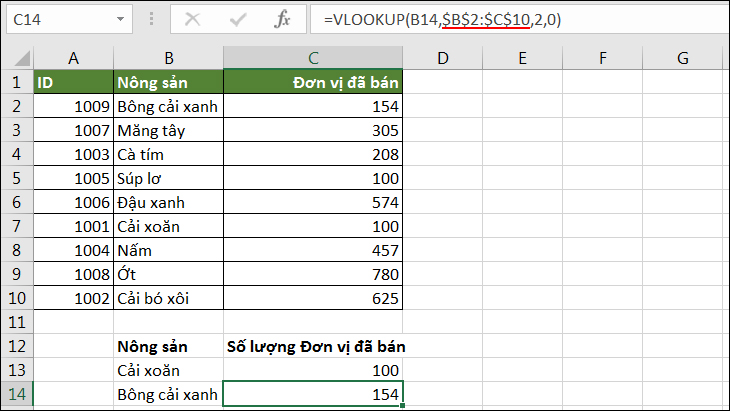
Trường hợp lỗi do không cố định cột và hàng
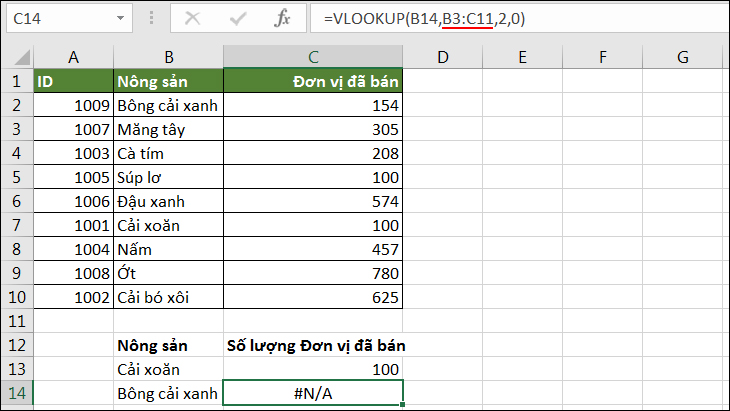
Không lưu trữ giá trị số dưới dạng văn bản, hàm sẽ trả về giá trị lỗi
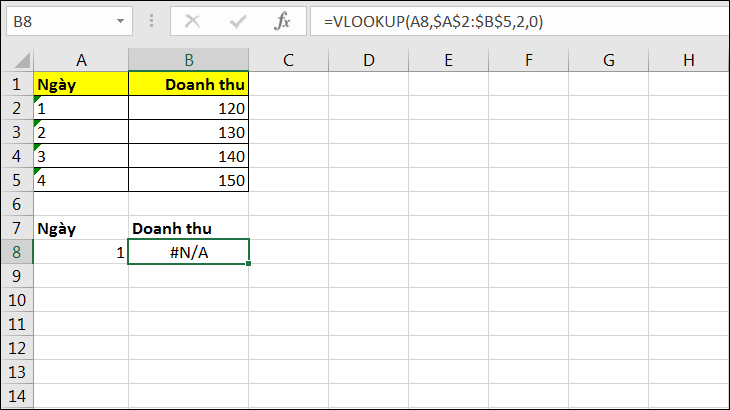
Chuyển định dạng ô tham chiếu và đúng dạng số để hàm trả kết quả bình thường
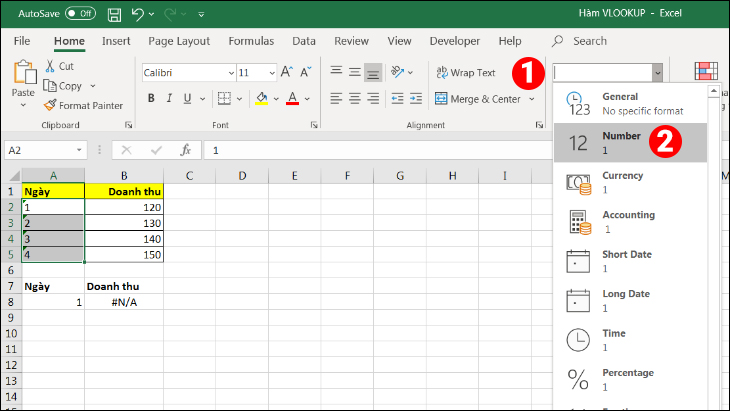
Dò tìm bảng có giá trị trùng nhau
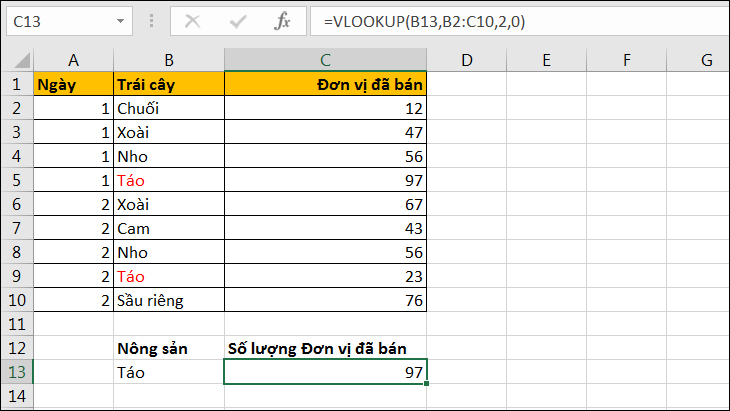
Bôi đen bảng dò tìm và chọn Data > Remove Duplicates để loại bỏ giá trị trùng
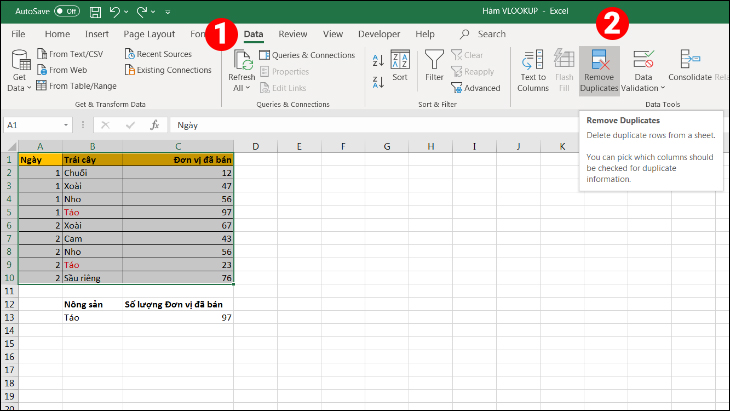
Dùng Pivot Table để lọc danh sách kết quả
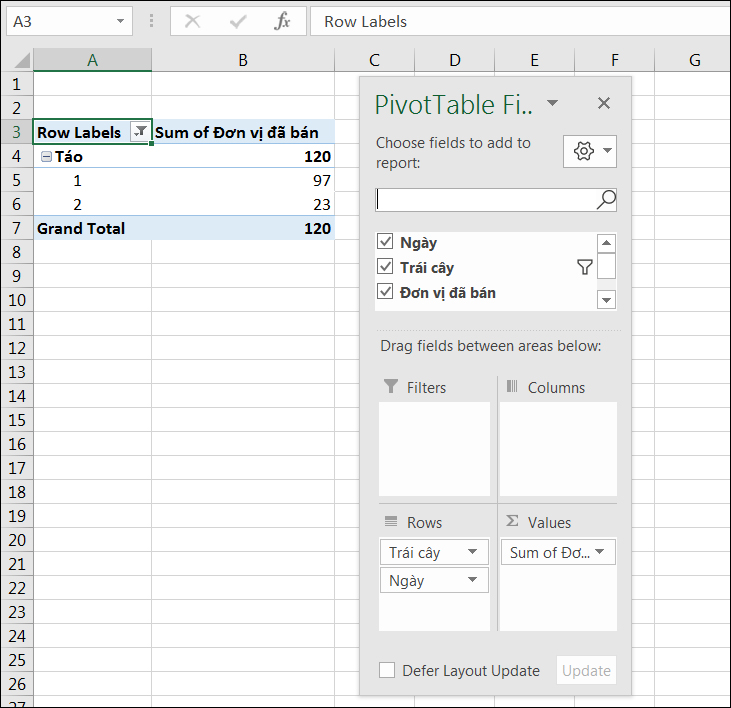
Võ Thanh Điền review về hàm VLOOKUP trong Excel: Cách sử dụng hàm VLOOKUP, có ví dụ cụ thể hy vọng sẽ giúp bạn nắm bắt được nhanh về tin học văn phòng. Nếu bạn thấy hữu ích đừng quên like hoặc đánh giá nhé, nếu bạn có ý kiến khác hãy gửi bình luậnphía dưới bài viết này. Siêu thị Vietdy® tư vấn mua máy tính, máy in, điện thoại... và mang cả thế giới điện máy tới ngôi nhà của bạn. Hãy vào đây tìm hiểu kiến thức tin học văn phòng mới nhất hôm nay.
-
Review bởi: Võ Thanh Điền CTV Vietdy®
Nguồn: https://www.dienmayxanh.com/kinh-nghiem-hay/ham-vlookup-trong-excel-cong...